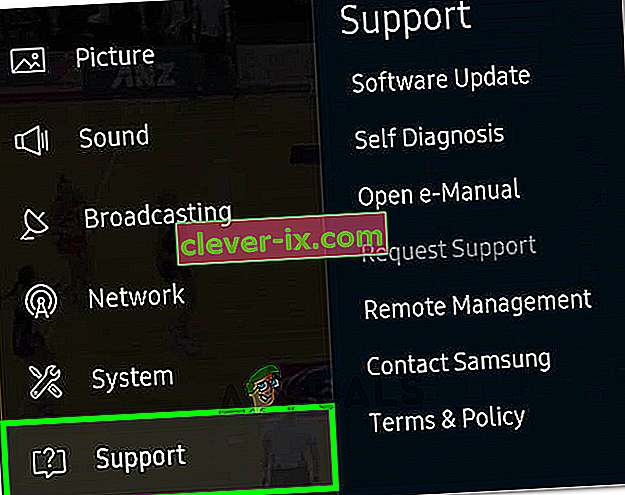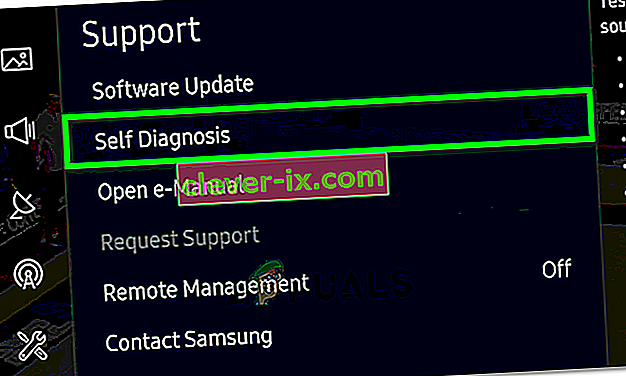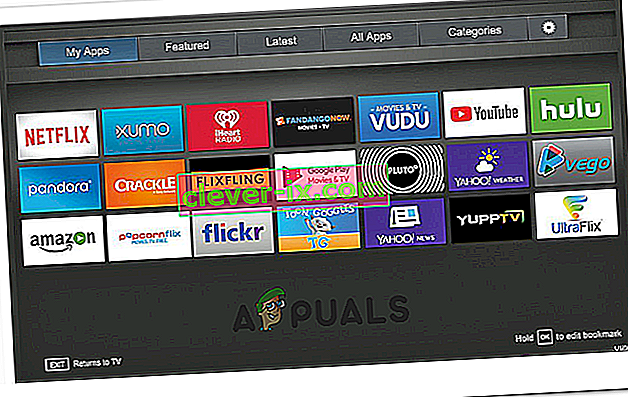Společnost Samsung poskytuje skvělou řadu televizorů a nástěnných panelů s rozlišením až 8k. K dispozici je také mnoho dalších „inteligentních“ funkcí, jako je připojení Wifi a Bluetooth. Společnost Samsung předinstalovává své televizory mnoha platformami pro streamování videa, jako je Youtube, Netflix atd., Ale poměrně nedávno přichází spousta zpráv o aplikaci Youtube, která se nespustí v televizi, a uvízne na stříbrné obrazovce, kdykoli je spuštěno.

Co brání spuštění aplikace Youtube v televizorech Samsung?
Po obdržení mnoha zpráv od více uživatelů jsme se rozhodli problém prozkoumat a po implementaci jsme přišli s řadou řešení, která problém pro většinu našich uživatelů zmizela. Podívali jsme se také na důvody, kvůli kterým je tento problém spuštěn, a uvedli jsme je níže.
- Mezipaměť: Mezipaměť ukládají aplikace, aby se zkrátily doby načítání a zajistil plynulejší zážitek. Toho je dosaženo uložením určitých konfigurací spouštění do úložiště zařízení a aplikace tyto konfigurace používá ke spuštění místo vytváření nových při každém spuštění aplikace. V průběhu času se však tyto konfigurace mohou poškodit a způsobit interference s důležitými funkcemi systému a aplikacemi, jednou z nich je aplikace YouTube.
- Obecná chyba: Objevilo se mnoho zpráv o tom, že televize není schopna správně spustit určité aplikace. Tento problém je někdy opraven pokusem o opětovné načtení aplikace na šedé obrazovce.
- Licencování: V některých případech nemusí mít některé modely řady Smart TV společnosti Samsung licenci na provoz Youtube. Nejprve ověřte, zda je váš model TV skutečně schopný a licencovaný pro provoz Youtube.
Nyní, když máte základní znalosti o povaze problému, přejdeme k řešení. Nezapomeňte implementovat tato řešení v konkrétním pořadí, ve kterém jsou uvedena.
Řešení 1: Opětovné spuštění aplikace
U televizoru Samsung došlo k chybě, kdy někdy nenačte AP správně. V tomto kroku proto budeme televizi nutit, aby se pokusila aplikaci znovu načíst, zatímco je na šedé obrazovce. Pro to:
- Chytit svou TV dálkové a spustit YouTube App.
- Pokud aplikace přejde na „ Šedou obrazovku “, stiskněte a podržte tlačítko se šipkou „ zpět “ a dostanete se do Samsung Smart HUB.

- Znovu vyberte aplikaci Youtube a znovu ji spusťte.
- Zkontrolujte, zda problém přetrvává.
Řešení 2: Znovu inicializace mezipaměti
Je možné, že určitá data v mezipaměti mohou narušovat důležité funkce systému a bránit spuštění aplikace, proto v tomto kroku znovu inicializujeme mezipaměť úplným vypnutím a zapnutím televizoru. Pro to:
- Zapněte televizor a odpojte jej přímo od zdi.

- Stiskněte a podržte tlačítko „ Napájení “ na televizoru alespoň po dobu „30“ sekund.
- Připojte napájení zpět a zkontrolujte, zda problém přetrvává.

Řešení 3: Obnovte výchozí nastavení televizoru
V některých případech nemusí být televizor funkční, dokud nebude resetován na výchozí nastavení výrobce. V tomto kroku proto obnovíme tovární nastavení televizoru, abychom se tohoto konkrétního problému zbavili. Pro to:
- Stiskněte tlačítko „Nabídka“ na dálkovém ovladači.
- Klikněte na „Nastavení“ a poté vyberte „Podpora“.
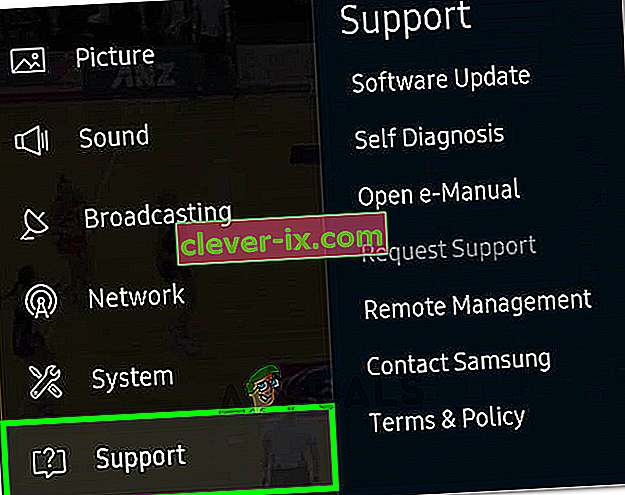
- Vyberte možnost „Samodiagnostika“ a poté zvýrazněte a klikněte na tlačítko „Obnovit“ .
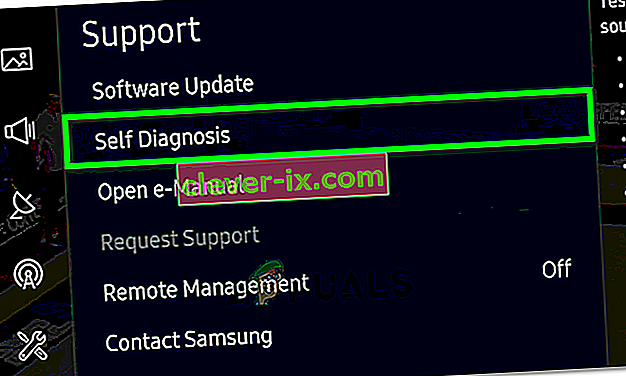
- Po výběru resetu budete požádáni o PIN. Výchozí PIN by měl být „0000“, pokud jste jej ručně nezměnili.
- Zadejte špendlík pro potvrzení procesu a poté podle pokynů na obrazovce úspěšně resetujte televizor.
- Po dokončení resetu zkontrolujte, zda problém přetrvává.
Řešení 4: Přeinstalujte YouTube
V některých případech může být problém vyřešen úplnou instalací Youtube. V tomto kroku proto nejprve odinstalujeme Youtube z naší televize a poté jej znovu nainstalujeme, abychom tento problém vyřešili. Pro to:
- Přejděte na „ Smart TV “ na „Aplikace“ a v pravém horním rohu vyberte „Nastavení“ .
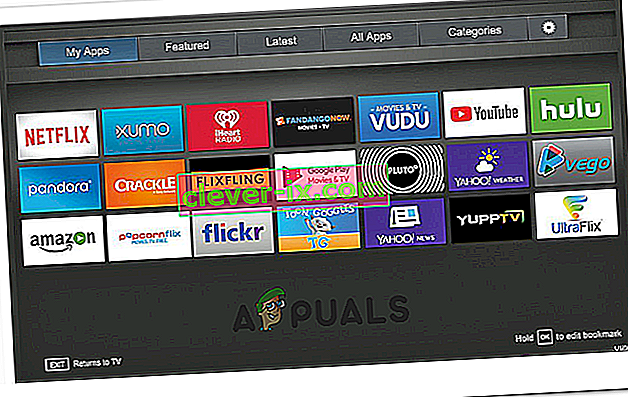
- Klikněte na „Youtube“ a poté vyberte „Přeinstalovat“.
- Počkejte, až aplikace znovu nainstaluje aplikaci, a zkontrolujte, zda problém přetrvává.
Řešení 5: Oprava času
V některých případech nemusí být čas nastaven správně, kvůli kterému se tato chyba spouští. Proto se doporučuje opravit čas v televizi a zkontrolovat, zda to problém vyřeší. Pro to:
- Přejděte na „Nastavení“ a poté klikněte na „Systém“.

- Vyberte „Časovač“ a poté klikněte na „Hodiny“.
- Zkontrolujte, zda je váš čas správně nastaven.
- Po opravě času zkontrolujte, zda problém přetrvává.
Poznámka: Pokud problém stále není vyřešen, zkuste aktualizovat firmware vašeho zařízení a zkontrolujte, zda se tím problém nevyřeší. Zkuste také vymazat historii a výsledky vyhledávání z vašeho účtu Youtube a zkontrolovat, zda se tím problém vyřeší. Nakonec odpojte ethernetové připojení a zkuste se připojit k síti Wifi.